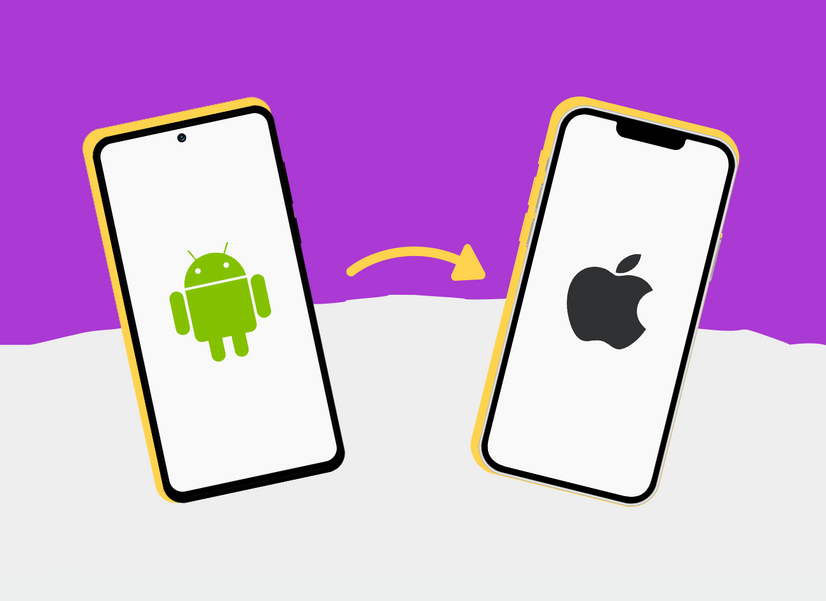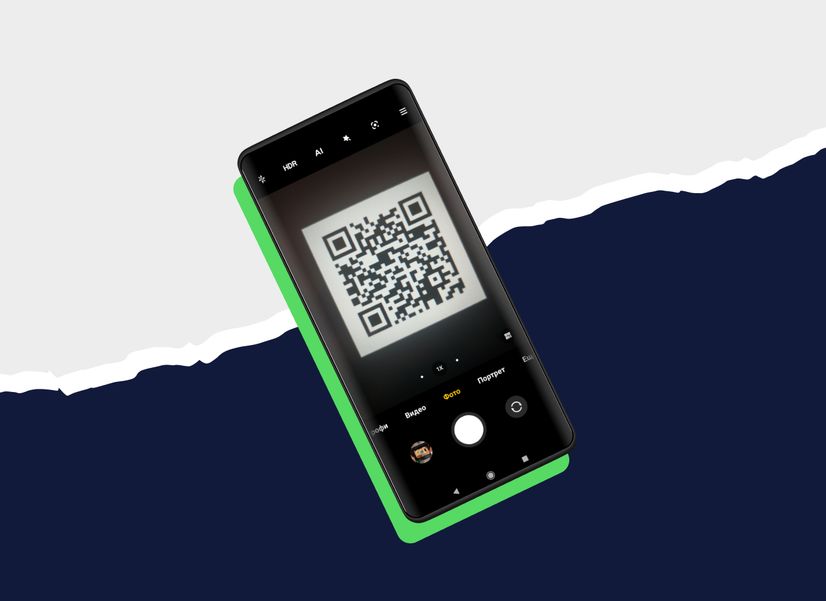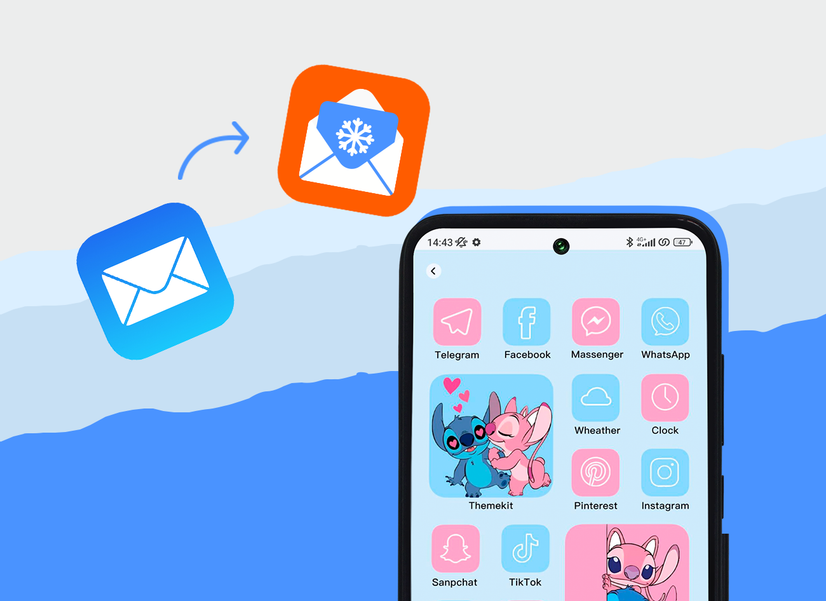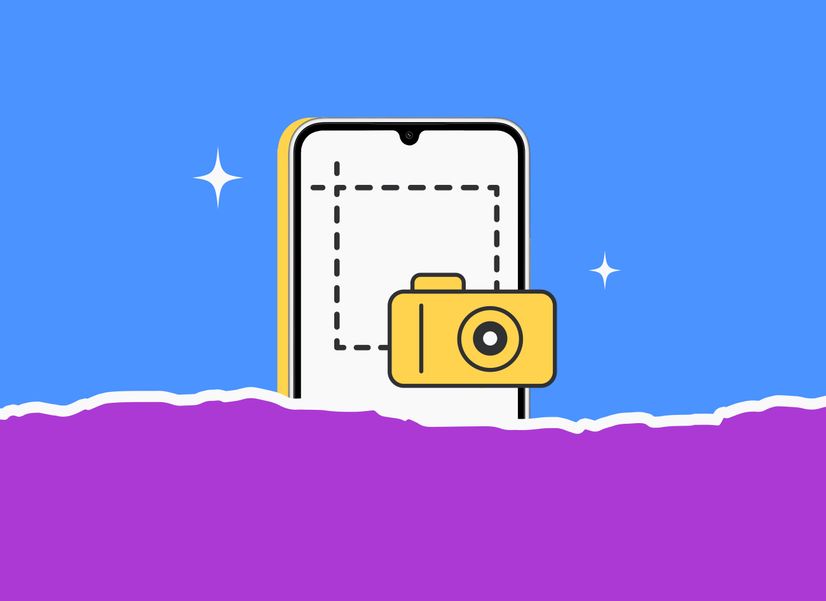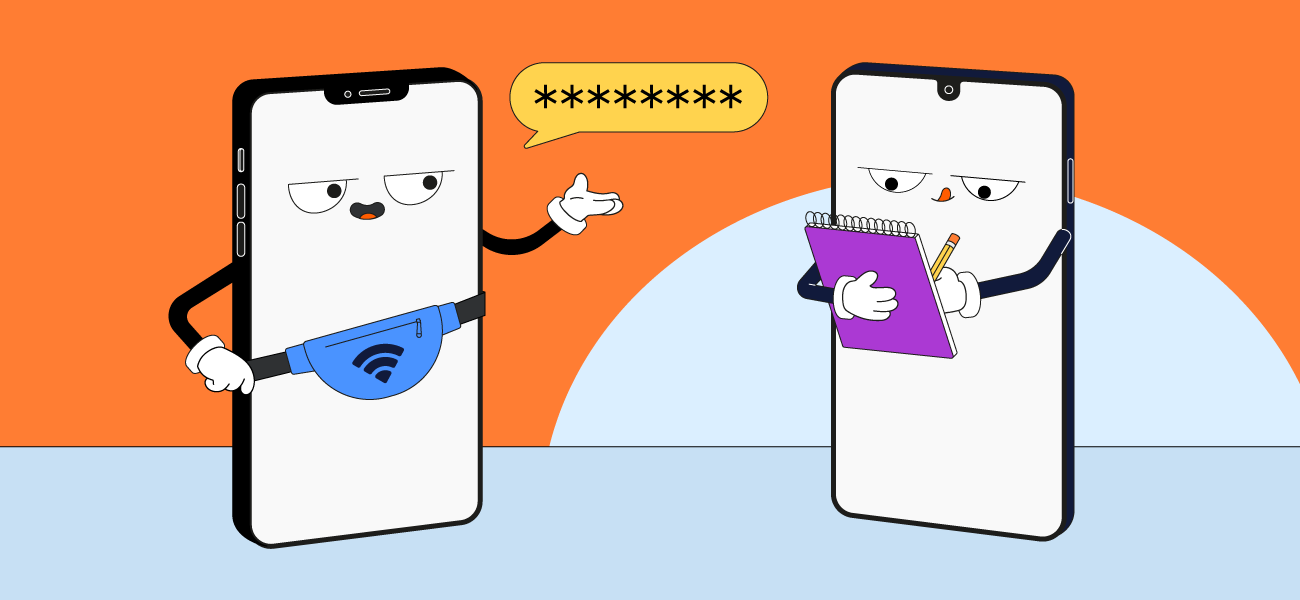
Как поделиться паролем от Wi-Fi со смартфона

Анастасия Хорошева
Больше не диктует сложный пароль друзьям
Чтобы поделиться паролем от сети Wi-Fi, необязательно диктовать его или искать листок с символами. Отправить пароль на другое устройство можно за пару секунд с помощью встроенных функций.
Как поделиться паролем с устройства от Apple
Поделиться паролем от Wi-Fi-роутера можно с любым устройством Apple с операционной системой iOS 11, iPadOS 11, macOS Mojave и выше — со смартфоном, планшетом или ноутбуком. Вот как это работает с айфонами.
Инструкция
Добавьте друг друга в контакты.
Перед обменом паролями отключите режим модема и включите на обоих устройствах Bluetooth и Wi-Fi.
Поднесите один телефон к другому.
Откройте «Настройки» на смартфоне, который хотите подключить к интернету. Перейдите в раздел Wi-Fi и выберите нужную сеть.
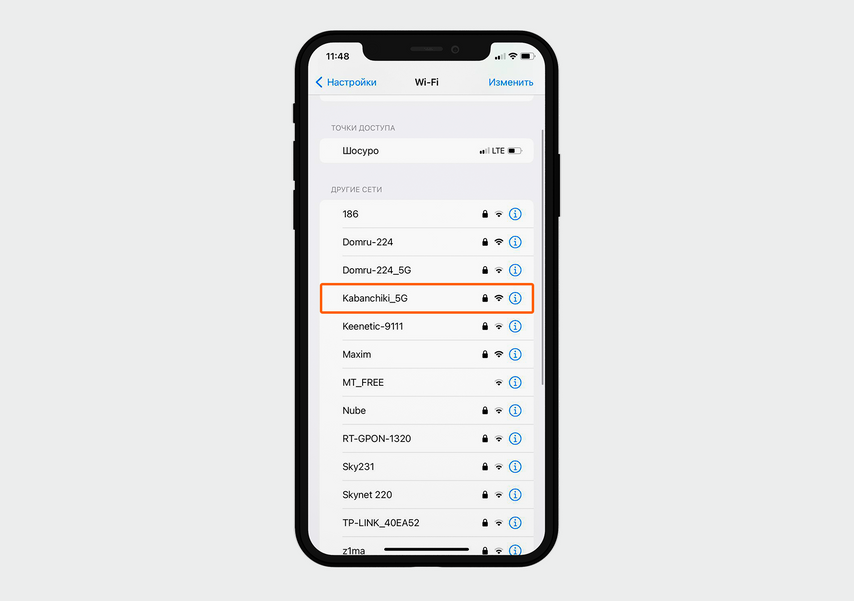
Вы сможете поделиться паролем от той сети, к которой подключен ваш смартфон
На подключенном к сети смартфоне появится окно «Пароль Wi-Fi» с кнопкой «Поделиться паролем».

Когда вы нажмете на кнопку «Поделиться паролем», второй смартфон автоматически подключится к сети
Нажмите на нее. Тому, с кем делятся паролем, ничего нажимать не надо — смартфон сам получит пароль и подключится к сети.
Как поделиться паролем, если у вас iPhone, а у друга — смартфон на Android
Этот способ сработает только на iPhone с iOS 12 и выше. Второй смартфон должен уметь считывать QR-коды.
Инструкция
Откройте на iPhone приложение «Команды». Если его нет, скачайте в AppStore — это бесплатно.
Откройте приложение «Команды» и перейдите во вкладку «Галерея». В строке поиска введите «QR-код» и выберите плитку «QR-код для Wi-Fi». Она появится в разделе «Мои команды» на главном экране.
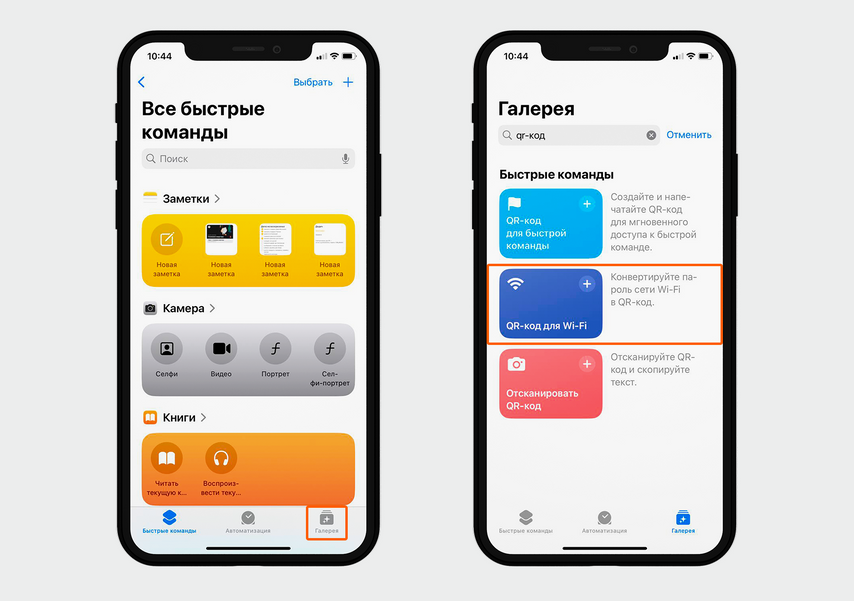
Этот шаг нужно будет сделать только один раз — когда будете делиться паролем впервые. Потом его можно будет пропустить
Перейдите в «Мои команды» и нажмите на «QR-код для Wi-Fi».
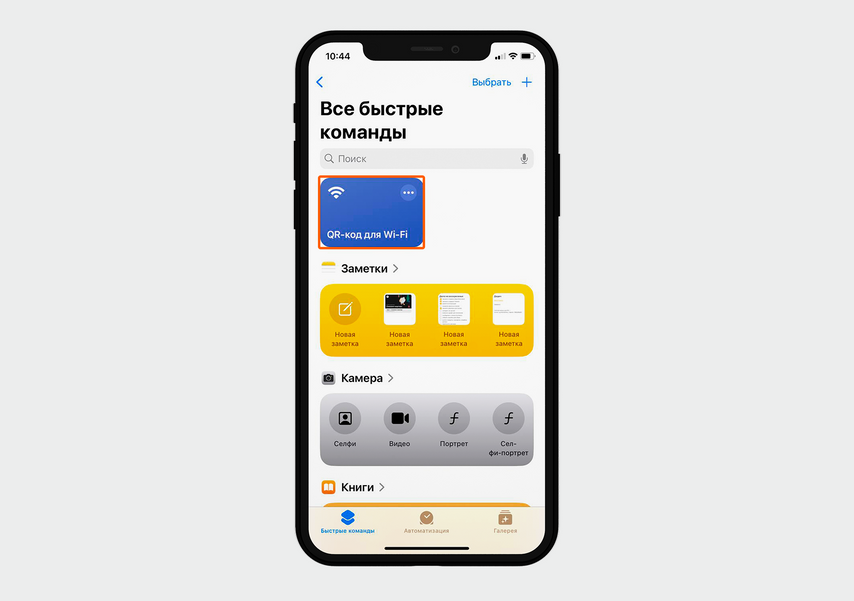
Повторяйте этот шаг каждый раз, когда нужно будет поделиться паролем от Wi-Fi
Введите название сети Wi-Fi и нажмите «Готово». Затем введите пароль от сети и нажмите «Готово».
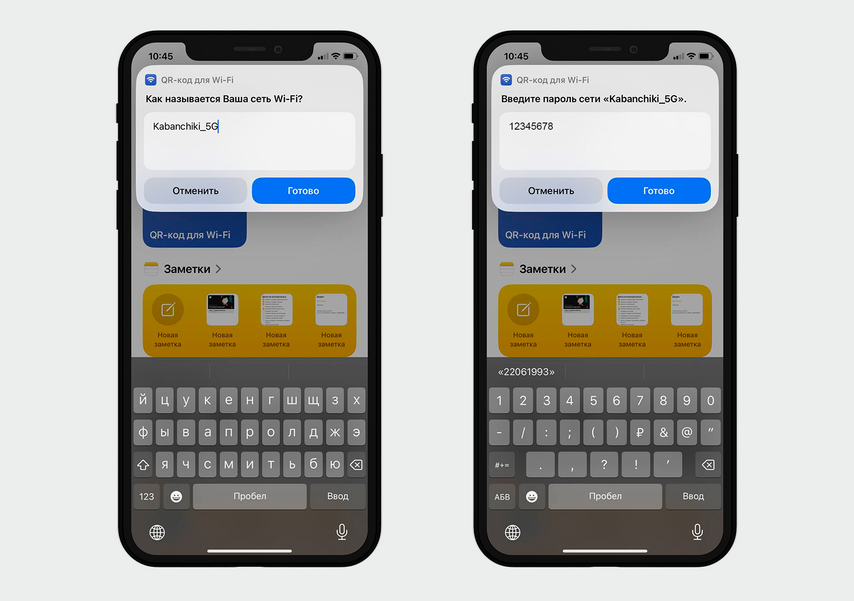
Приложение зашифрует в QR-коде тот пароль, который вы укажете на этом шаге
На экране появится QR-код. Покажите его тому, с кем хотите поделиться паролем. Если планируете использовать QR-код позже, нажмите на него — он откроется в отдельной вкладке. Нажмите на значок «Поделиться» и выберите пункт «Сохранить изображение». Оно сохранится в галерее — в следующий раз просто покажите его, чтобы поделиться паролем.
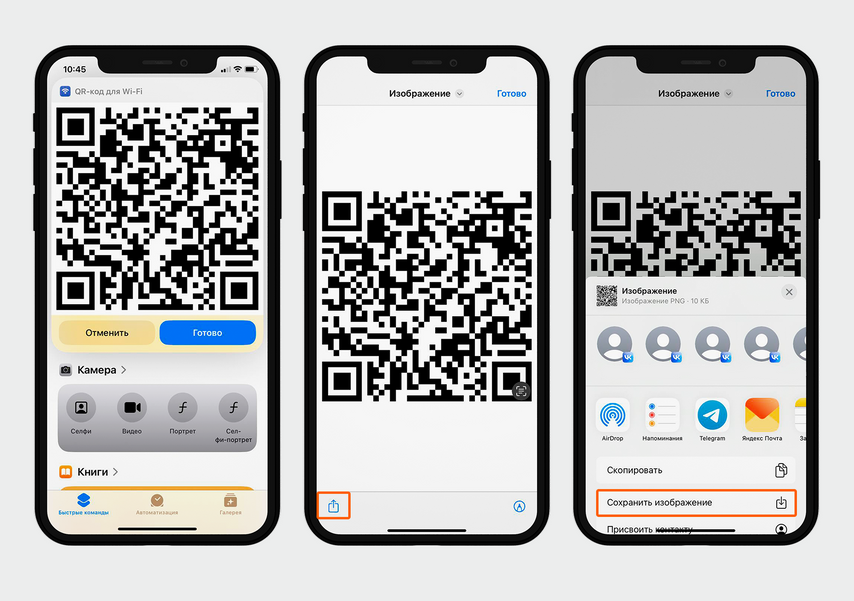
Сохраните QR-код на смартфон, чтобы быстро делиться с гостями паролем от сети и не заходить в «Мои команды»
Как поделиться паролем, если у вас телефон на Android
Если у вас смартфон на Android с версией 10 и выше, вы можете создать QR-код прямо из настроек. Подключиться по нему к сети Wi-Fi любой смартфон, которые считывает QR-коды.
Инструкция
Откройте настройки на смартфоне, который подключен к Wi-Fi. Перейдите к настройкам сети.
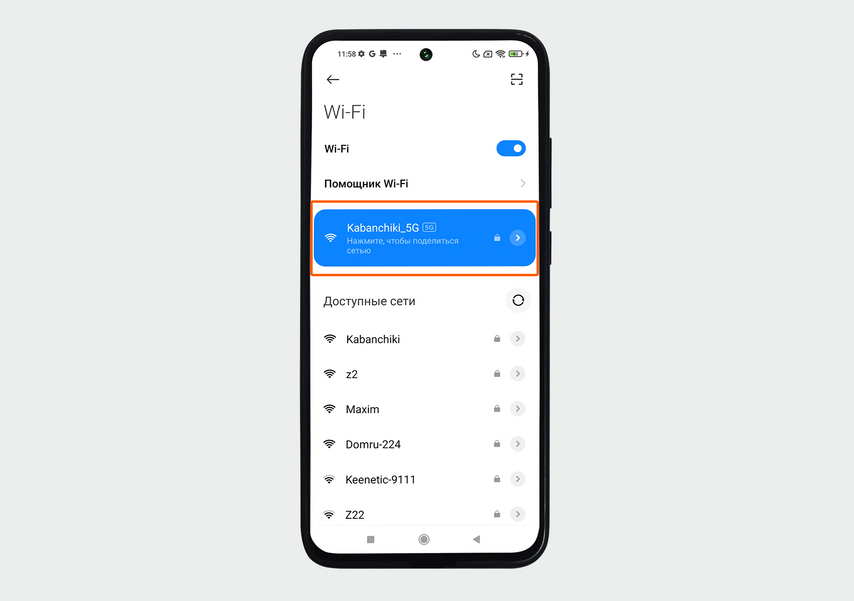
Вы сможете поделиться паролем только той сети, к которой подключен ваш смартфон
Нажмите на название сети. На экране появится QR-код — покажите его гостю.
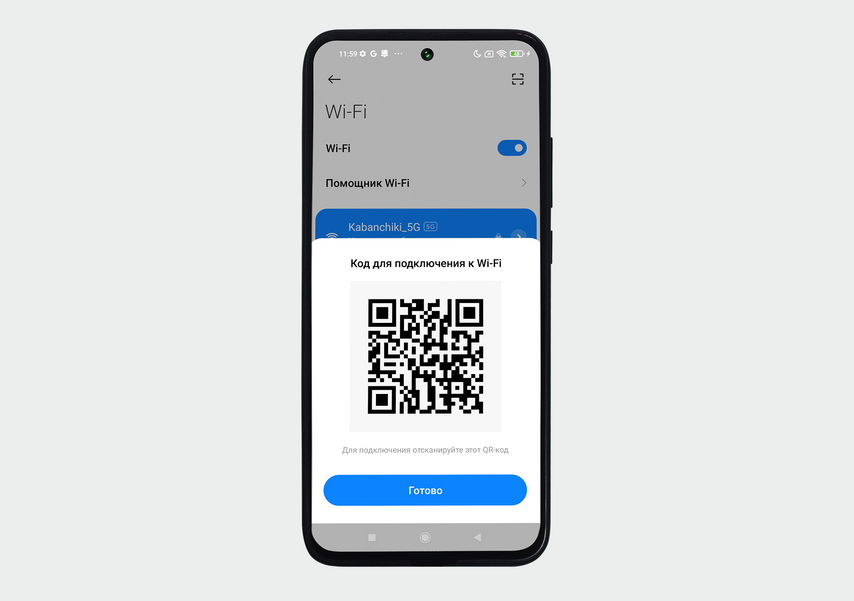
Если считать QR-код, смартфон автоматически подключится к вашей сети
Вы можете сохранить QR-код, сделав скриншот, чтобы быстрее делиться паролем.
Если QR-код не открылся, перейдите в настройки сети и выберите Share или «Поделиться». Этот пункт может называться QR-code или «QR-код».
У нас ещё много всего интересного
Оставьте почту и получайте подборку лучших материалов от главного редактора раз в две недели.